כיצד להגדיר את יישומי ברירת מחדל ב - Android
יישומי ברירת המחדל על האנדרואיד שלך עבודה בצורה דומה מאוד לאלה במחשב. כאשר תלחץ על קישור או תנסה לפתוח קובץ, הטלפון שלך יניח שאתה רוצה להשתמש ביישום ברירת מחדל כדי להשלים את הפעולה. אבל מה אם תתקין אפליקציה חדשה לשימוש? המאמר הבא יסביר כיצד להגדיר את אפליקציות ברירת המחדל ב- Android.
יש דרך ידנית להגדיר את יישומי ברירת המחדל ב- Android ואפליקציה בחנות Google Play כדי לעזור לך לעשות את אותו הדבר. להלן תיאור של שתי השיטות.
הגדרה ידנית של יישום ברירת המחדל
כאשר מוגדר יישום ברירת מחדל, כגון הדפדפן שלך, תחילה עליך להסיר אותו לפני שתוכל להגדיר אפליקציה חדשה כברירת המחדל. כדי לנקות את ברירות המחדל, יהיה עליך לעבור אל "הגדרות -> מנהל יישומים", ולאחר מכן לחפש את האפליקציה. במקרה זה, Chrome נמצא בשימוש.

לחיצה על האפליקציה ביישום מאנגר תציג אפשרויות להסרה, נתונים ברורים ועוד כמה. מה שאתה מחפש הוא "Clear Defaults" אפשרות. לאחר הלחיצה, כל קישור ש- Chrome שימש לפתיחת ברירת המחדל ישאל כעת באיזה אפליקציה תרצה להשתמש.

אם התקנת דפדפן חדש כמו Firefox, תוכל להתחיל להוסיף אותו כברירת המחדל של האפליקציה כדי לפתוח קישורי אינטרנט כאשר תתבקש לעשות זאת. ייתכן שתשאל אם ברצונך להגדיר את האפליקציה כברירת המחדל באותו זמן, ותאמר כן. בטלפונים אחרים, ייתכן שתראה אפשרות "רק פעם אחת" או "תמיד". כאשר אתה בודק משגר homecreen, ייתכן שתרצה לעבור הלוך ושוב בין משגר חדש וישן. זה מקרה שבו אתה רוצה לומר "רק פעם אחת" אפשרות אז אין יישום מוגדר ברירת המחדל ואתה תתבקש בכל פעם.

שימוש באפליקציה
האפליקציה שנדבר עליה היא ברירת המחדל של מנהל האפליקציות Lite. יישום זה עושה את התהליך קצת יותר קל על ידי נותן לך רשימה של קטגוריות שונות כמו דפדפן, אודיו, לוח שנה, דוא"ל, ועוד. לאחר כל הקטגוריות זכות שם תחסוך לך קליקים.
מתחיל, תראה רשימה גדולה של כל מה שהטלפון שלך יכול לפתוח. הרשימה היא בקטגוריה טופס כך תוכלו לראות קטגוריות כמו דפדפן ושמע עם כמה סוגי קבצים כמו .xlsx ו- PDF שם גם. לצד סוג הקטגוריה, תראה את שם אפליקציית ברירת המחדל או ללא יישום ברירת מחדל.

אם יש אפליקציה המוגדרת כברירת המחדל וברצונך לשנות אותה, לחץ על הכרטיסייה קטגוריה. בפנים יהיה כל היישומים האפשריים אתה יכול להשתמש.

יהיה עליך לנקות את ברירות המחדל תחילה. לחיצה על הלחצן 'נקה ברירת מחדל' תעביר אותך לדף האפליקציה בקטע 'מנהל היישומים' של ההגדרות. מכאן התהליך זהה. כאשר ברירות המחדל נמחקות, לחץ על הלחצן הקודם.

לאחר פריסת ברירות המחדל, ניתן ללחוץ על הלחצן "קבע ברירת מחדל". תתבקש לבחור את האפליקציה שתרצה להיות ברירת המחדל עבור פעולה זו. לחץ עליו ולאחר מכן לחץ על "תמיד" או "קבע כברירת מחדל". אשר אם יש צורך.

לאחר הגדרת האפליקציה המוגדרת כברירת מחדל, תוכל לעבור לכל פעולה אחרת שברצונך לשנות.

מילים סופיות
אמנם התהליך הוא כמעט זהה בכל מקרה, לאחר יישום לעזור לך להגדיר את היישומים ברירת המחדל יהיה לשים את הכל במקום אחד. פעולה זו חוסכת זמן לחיצה מסביב כדי למצוא את היישום המשמש לפתיחת קישור או סוג קובץ.
האם השתמשת באפליקציה או בשיטה אחרת כדי להגדיר את יישומי ברירת המחדל ב- Android? השאירו תגובה למטה לתת לנו לדעת.




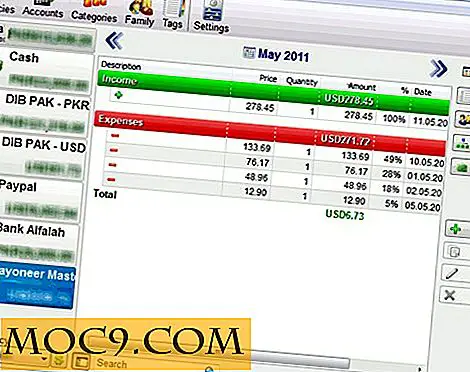
![הצמד סרטוני YouTube לדף כדי שתוכל לגלול בין הערות [Chrome]](http://moc9.com/img/pin-youtube-to-page-demo.jpg)

